Jak naprawić kod błędu 0x87E00196 w grze Minecraft lub Forza Horizon 5

Gry są bardziej wszechobecne niż kiedykolwiek wśród nowej generacji dzięki swojej dostępności. Większość ludzi gra w gry na konsolach , chociaż rynek gier na PC szybko nabiera tempa i staje się de facto platformą dla graczy.
Z pewnością pomaga to, że prawie każdy ma obecnie przyzwoity komputer, co oznacza, że każdy może uruchomić grę na komputerze na krótką przerwę. Jeśli jednak jesteś graczem Xbox lub Windows, to jesteś bardziej niż zaznajomiony z niektórymi powszechnymi problemami z instalowaniem gier na platformie.

Wielu użytkowników zgłosiło ostatnio pojawienie się kodu błędu 0x87E00196 podczas uruchamiania gier takich jak Minecraft lub Forza Horizon 5. Pytanie brzmi, co możesz zrobić, aby rozwiązać ten problem?
Rozwiązania rozwiązywania problemów z kodem błędu 0x87E00196 w grze Minecraft lub Forza Horizon 5
Kod błędu 0x87E00196 to częsty problem dla użytkowników konsoli Xbox i systemu Windows 10 podczas próby zainstalowania lub zaktualizowania gier, takich jak Minecraft i Forza Horizon 5. Ten błąd może być frustrujący, ale można go rozwiązać, wykonując kilka prostych kroków.
Zebraliśmy je w proste przewodniki poniżej, więc po prostu wykonaj te kroki, a powinieneś szybko wrócić do gry.
Sprawdź swoje połączenie z internetem
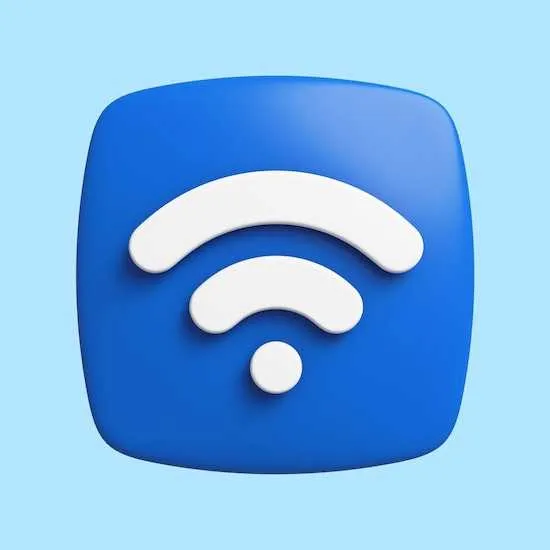
Sprawdź, czy połączenie internetowe jest stabilne i ma dobrą siłę sygnału.
- Jeśli korzystasz z Wi-Fi, spróbuj podłączyć urządzenie bezpośrednio do routera za pomocą kabla Ethernet.
- Sprawdź szybkość połączenia internetowego za pomocą narzędzia do testowania prędkości.
- Sprawdź, czy nie występują problemy z routerem lub modemem i zresetuj je, jeśli to konieczne.
- Skontaktuj się z dostawcą usług internetowych, jeśli nadal występują problemy z połączeniem.
Uruchom ponownie swoje urządzenie
- Wyłącz urządzenie.
- Odłącz go od źródła zasilania.
- Odczekaj kilka minut, a następnie podłącz ponownie.
- Włącz to.
- Spowoduje to odświeżenie systemu urządzenia i usunięcie tymczasowych danych powodujących kod błędu.
- Spróbuj ponownie uruchomić grę.
Zaktualizuj swoją konsolę Xbox
- Sprawdź dostępne aktualizacje ustawień urządzenia w sekcji „System” i „Aktualizacje”.
- Zainstaluj wszelkie dostępne aktualizacje oprogramowania i oprogramowania układowego urządzenia.
- Te aktualizacje często zawierają poprawki błędów, które mogą pomóc w rozwiązaniu problemów, takich jak kod błędu 0x87E00196.
- Jeśli jest dostępna, pobierz i zainstaluj aktualizację.
- Po zakończeniu zostanie wyświetlony monit o ponowne uruchomienie konsoli Xbox.
- Uruchom ponownie urządzenie.
- Po zakończeniu przetestuj swoją grę ponownie.
Ponownie zainstaluj grę Minecraft lub Forza Horizon 5

Ponowna instalacja może często naprawić grę, którą próbujesz uruchomić.
- Jeśli korzystasz z konsoli Xbox, odinstaluj grę, przechodząc do ustawień urządzenia, wybierając „System”, a następnie „Pamięć”.
- Jeśli korzystasz z komputera PC, odinstaluj ją w sklepie z grami lub w Panelu sterowania.
- Po zakończeniu ponownie zainstaluj grę.
- Spowoduje to usunięcie wszelkich uszkodzonych plików, które mogą być przyczyną kodu błędu, i pomoże poprawić wydajność gry.
- Po zakończeniu przetestuj swoją grę ponownie.
Rozwiązanie tego problemu może być nieco skomplikowane, ale jeśli wykonasz podane przez nas kroki, powinno to być dość proste. Mamy nadzieję, że udało nam się pomóc w rozwiązaniu tego problemu, a jeśli chcesz uzyskać więcej wskazówek i poradników, bądź na bieżąco!



Dodaj komentarz